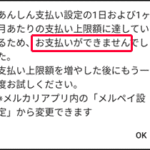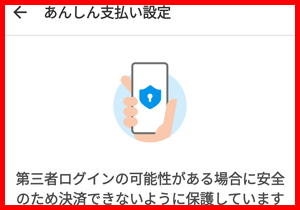
これまでは決済保護により「支払い上限額に達しているため、お支払いができませんでした。」と表示された場合、「あんしん支払い設定」の設定価格を変更する必要がありましたが、今回この決済保護の解除方法が変更されました。
以前の「あんしん支払い設定の設定価格変更」については、以下の記事をご覧ください。
決済保護に関するメルカリ事務局からの通知
今回メルカリ事務局より以下のメッセージが届きました。

メッセージの内容は以下の通りです。
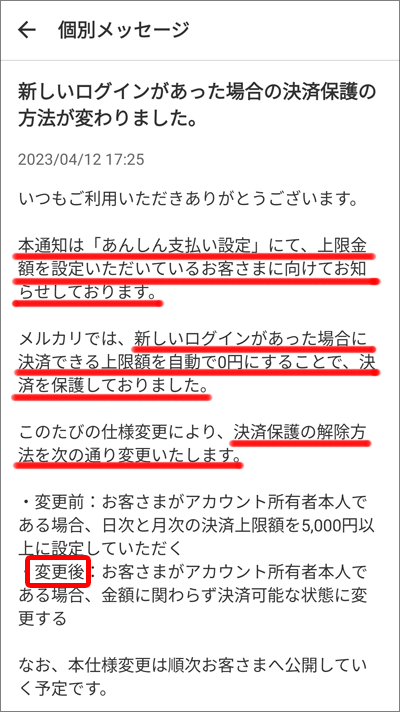
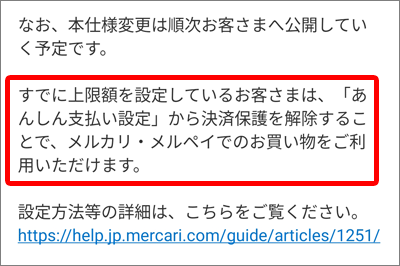
以前は第三者からの新しいログイン等があった場合、決済保護のため決済可能な上限額が自動で0円に変更されていました。
そのため、自分で決済可能上限額を自分で再設定する必要がありましたが、今回の変更で上限額の設定は不要となり、単に決済可能な状態に変更すれば良いという事ですね。
決済保護の解除手順
前の画面で、設定方法詳細のリンクをタップすると、以下の画面が表示されました。
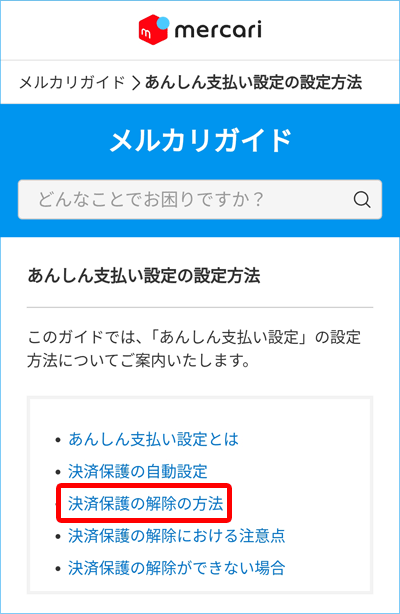
「決済保護の解除の方法」をタップします。
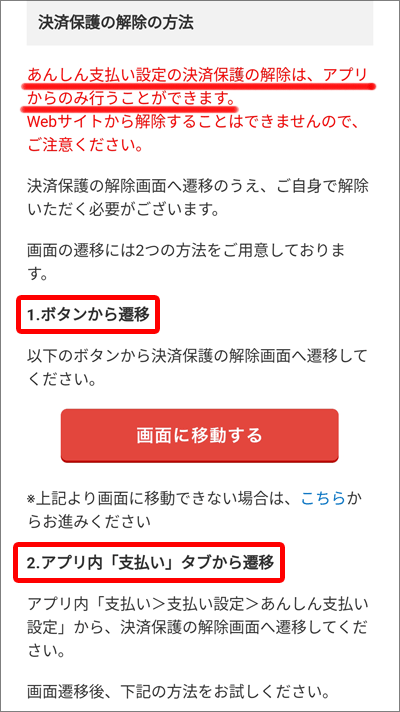
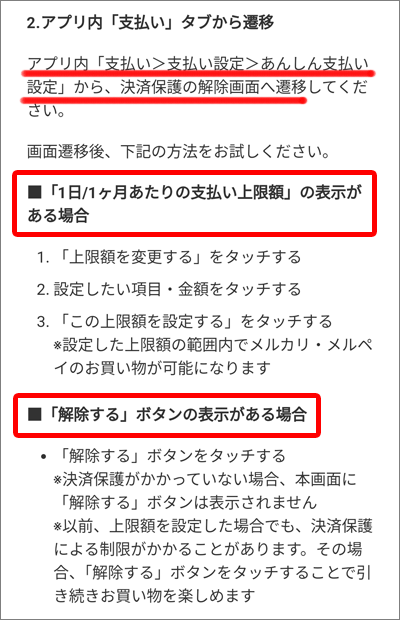
決済保護を解除する方法としては、上のように「ボタンから遷移」と「アプリ内 支払い タブから遷移」の二通りがあるようですが、「画面に移動する」ボタンからの方が簡単ですので、こちらのほうのボタンを押すと以下の画面が表示されました。
単に「解除する」ボタンをタップするだけで解除できるようです。
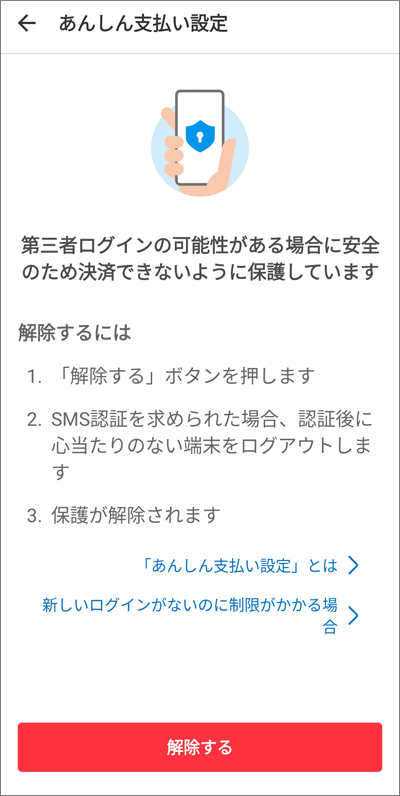
ちなみに、支払い>支払い設定>あんしん支払い設定から進んでも上と同じ画面が表示されます。
以下が「解除する」ボタンをタップした際に表示された画面です。
これで通常通り決済が出来るようになったという事ですね。
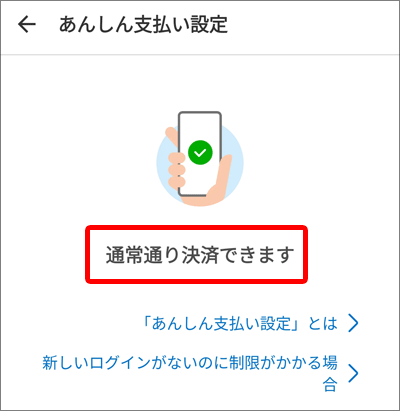
この記事が少しでも参考になれば幸いです。
★不要品をメルカリで出品している方へ★
副収入を得る手段として「自分で商品を安く仕入れてメルカリで出品するせどりの方法」について知りたくありませんか?
“せどり”と聞くと自分にはリサーチに対する知識が全くないから無理!と考える人も多いと思いますが、当ブログでは「リサーチを行う必要がまったくないせどりの方法」について情報発信を行っています。
興味がある方は、私が現在実践している「Amazonノーリサーチせどり(リサーチを行う必要が全くないせどり手法)」というものについて以下の記事で詳しく解説していますのでご覧頂ければと思います。
→ Amazonノーリサーチせどりを徹底解説!やり方や仕入れ方法を伝授
まだメルカリを始めていない方は、早速メルカリのアプリをダウンロードしましょう。
会員登録時に以下の招待コードを入力すると、500ポイントがゲット出来ますのでメルカリを使って実際に500円分のお買い物をしてみませんか?
招待コード:PNRKKD
*間違えないようにコピー/貼り付けで入力してくださいね (^^♪